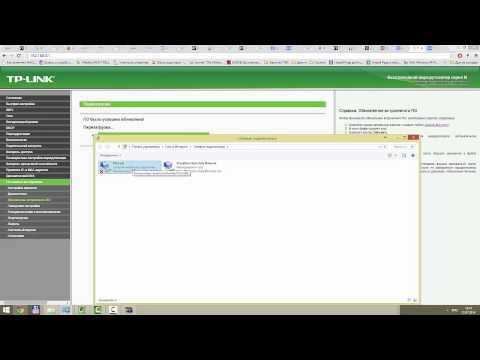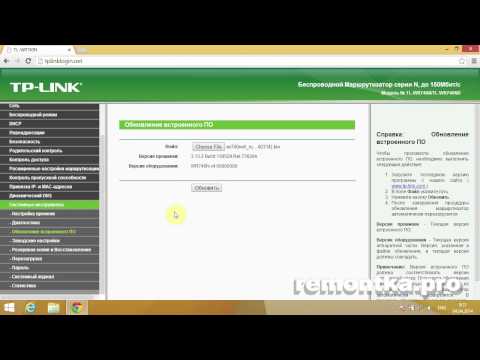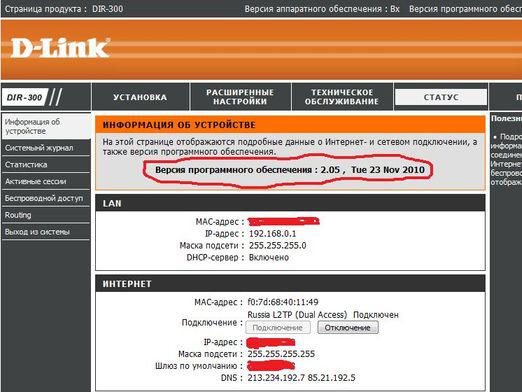Jak błyskać router?

Obejrzyj wideo





Router Wi-Fi pozwala nam korzystaćbezprzewodowy Internet na laptopach, smartfonach, a także wiele innych nowoczesnych gadżetów. Zapewnia wystarczająco wysoką szybkość przesyłu danych i umożliwia pozbycie się przewodów rozproszonych po całym domu. Jeśli chcesz rozpowszechniać Internet dla swoich urządzeń z przewodowego lub 3G modemu przez Wi-Fi, przeczytaj artykuł Jak podłączyć router do modemu.
Istnieje wiele modeli bezprzewodowychroutery. Mogą różnić się zakresem, zakresem częstotliwości, mocą odbiornika / nadajnika, maksymalną szybkością transmisji danych, ceną itp. Jeśli poprawnie skonfigurujesz router, będzie działał bez najmniejszego problemu przez kilka miesięcy lub nawet lat w trybie 24/7. Oczywiście czasami mogą występować awarie oprogramowania lub sprzętu, które powodują konieczność ponownego uruchomienia urządzenia w celu wznowienia pracy.
W niektórych przypadkach użytkownicy mogączęsto występują następujące problemy z routerem: utrata sygnału, rozłączenie z routerem, utrata sygnału wejściowego, powiesić administratora lub całkowitą utratę dostępu do niego, etc. Jeśli jesteś właścicielem takiego urządzenia problem, nie w pośpiechu, aby przewieźć go do naprawy lub zbywać, na początek, spróbuj zaktualizować oprogramowanie routera i dostosować ustawienia na nim, być może wszystkie błędy zostały poprawione przez producenta. Rozważ proces oprogramowania na routerach TP-Link.
Jak błyskać router TP-Link TL-WR841N?
Proces flashowania wszystkich routerów z TP-Link jest dość podobny. Mają prawie identyczne panele sterowania, więc ta instrukcja doskonale pasuje do wielu innych modeli.
Przed uruchomieniem oprogramowania należy pamiętać o kilku prostych zasadach:
- Po oprogramowaniu wszystkie ustawienia i parametry routera zostaną zresetowane do routera fabrycznego, a także statystyki użytkowania;
- Jeśli masz urządzenia podłączone do routera przez Wi-Fi - wyłącz je;
- Nie można przeprowadzić aktualizacji oprogramowania przez Wi-Fi, konieczne jest podłączenie routera za pośrednictwem kabla sieciowego do komputera;
- Przed rozpoczęciem flashowania należy odłączyć kabel od usługodawcy internetowego (który jest podłączony do gniazda WAN) od routera;
- Należy używać tylko oprogramowania układowego zaprojektowanego dla danego modelu routera, w przeciwnym razie może to uniemożliwić działanie.
Teraz musisz pobrać najnowszą wersję oprogramowania na oficjalnej stronie TP-Link. Aby to zrobić:
- Przejdź do strony głównej witryny, w prawym górnym rogu znajdź ciąg wyszukiwania i wprowadź do niego model swojego routera (na przykład TL-WR841N);
- Wybierz swój router spośród modeli, które będą wyświetlane na stronie wyszukiwania;
- Teraz spójrz na wersję sprzętową routera na tabliczce znamionowej na spodzie urządzenia (jest ona zapisana po prawej pod górnym kodem kreskowym, na przykład Ver: 7.2);
- Na stronie routera przejdź do sekcji "Pobieranie";
- Teraz wybierz wersję swojego routera i kliknij pozycję "Firmware" przed nim;
- Na wyświetlonej liście wybierz najnowszą wersję oprogramowania według daty i pobierz ją na swój komputer;
- Otwórz pobrane archiwum i przeciągnij plik do pliku oprogramowania wewnętrznego (ma rozszerzenie .bin).
Aktualizacja oprogramowania układowego za pomocą panelu administracyjnego:
- Zaloguj się do panelu administracyjnego, aby to zrobić:
- Przejdź do przeglądarki na komputerze i wprowadź 192.168.1.1 lub 192.168.0.1 w polu wejściowym witryny (w zależności od ustawień routera);
- Teraz wprowadź login i hasło administratora, domyślnie jest to odpowiednio administrator i administrator;
- Kliknij przycisk "Wyślij";
- Teraz znajdź w kolumnie po lewej stronie sekcję "Narzędzia systemowe" (Narzędzia systemowe) i wybierz w niej podpunktu "Aktualizacja oprogramowania";
- Następnie kliknij przycisk "Przeglądaj" i wybierz plik oprogramowania rozpakowanego na pulpicie;
- Kliknij przycisk "Uaktualnij";
- Zaczekaj, aż nowe oprogramowanie zostanie zainstalowane, a router zrestartuje się.
Jeśli chcesz znaleźć dla siebie najlepszy router, przeczytaj artykuł Jaki jest najlepszy router.